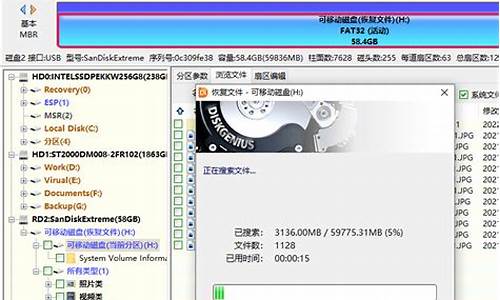1.ghost xp系统拷在u盘怎么安装
2.ghostxpsp3u盘启动安装步骤是怎样的
3.怎么将GHOSTxpSP3系统做成USB启动盘
4.USB怎么重装系统xp

目前主流的安装系统的方法有2个:ghost光盘 和 U盘启动盘,下面详细讲解一下如何用U盘来安装?雨林木风 ghost XP SP3 纯净版?系统
一:如何制作U盘启动盘
第一步:网上下载一个“通用U盘启动盘制作工具_V2.0(全能版)”,360软件管家里边就有。
第二步:准备一个U盘,而且是比较新的USB 2.0 4G或8G容量 的U盘。将U盘插入电脑的USB端口,双击“通用U盘启动盘制作工具_V2.0(全能版)”这个软件,出现如下图的软件界面,选择第一个“一键制成USB启动盘”即可。如电脑启动方式没有USB-HDD这一选项,也可以选择USB-ZIP的启动模式。注意一下,如电脑上同时插了好几个U盘或银行U盾,建议把无关的USB存储设备拔出来,以防误操作删除里边的文件。
?
第三步:出现安全提示时,点击确定进入下一步骤。然后就开始制作USB系统启动盘,出现如下图的对话框后,表示U盘的启动程序已经安装成功。
第四步:去网站上下载WinXP系统的映像文件。接下来,将以“YLMF GHOST XP V2015.3.15.GHO”这个版本的 雨林木风WinXP 系统为例,用U盘来安装系统。
第五步:下载好WinXP系统的ISO映像以后,对着该映像文件右击,选择“解压到YLMF GHOST XP V2015.3.15.GHO\(E)”,然后开始解压缩该映像文件,解压缩结束后,进入此文件夹,找到后缀名为 ?.gho 的ghost映像文件,把这个ghost映像文件直接复制到U盘内即可。(如下图)
好了,到此为止,这个U盘启动盘已经制作完毕。接下来就需要在另一台电脑上用这个U盘来安装WinXP系统了。
二:用U盘启动盘对硬盘进行分区
第一步:电脑开机的时候,根据屏幕上的提示,按Del 或 F2 或 ESC 进入bios界面。将USB-HDD 或 类似于USB-FDD这样的USB设备调整为第一启动项 (1st Boot Device),然后按F10 选择Y 再确定,重启电脑。需要注意一下,有的电脑在安装WinXP系统的时候,需要把硬盘模式调整为IDE模式,而电脑默认的模式为ACHI模式。
第二步:在电脑重启之前,插入U盘启动盘,然后电脑自动加载U盘内的启动系统“通用U盘启动制作工具v2.0”。如果你的硬盘不需要分区,那么此处跳过,直接看“用U盘启动盘安装系统”。如果需要对硬盘重新分区,那么选择第05项“运行DiskGenius 3.5磁盘分区”。(如下图)
第三步:硬盘分区。进入DiskGenius分区软件后,需要注意左侧白框内的磁盘类型,图中有一个70G硬盘和一个4G的U盘。70G硬盘就是需要重新分区和安装WinXP系统的目标硬盘,而4G的U盘就是U盘启动盘。
1、要对着70G硬盘的最下边的分区,鼠标右击,选择删除;依次操作,一直把硬盘内的所有分区全都删除干净(对U盘千万不能有任何的操作)。
2、对着图中长条状的硬盘示意图 鼠标右击,选择“建立新分区”、“主磁盘分区”(即C盘),再输入C盘的容量大小数值,一般在30G~50G之间;文件系统类型选择NTFS;选中“对齐到下列扇区的整数倍”,选择最下面的4096,也就是网上常说的4K对齐;确定。此时,第一个分区的颜色会变成褐色。
3、对于剩余的硬盘 鼠标右击,选择 逻辑分区(准备用来划分D、E、F等盘符),数值选择最大值,确定。此时,这些逻辑分区的颜色会变成绿色。
4、对着逻辑分区 鼠标右击,选择 扩展分区(即手动划分D盘、E盘等分区),然后输入该分区的容量大小数值;文件系统类型选择NTFS;选中“对齐到下列扇区的整数倍”,选择最下面的4096;确定。此时,这些逻辑分区的颜色会变成褐色。
5、硬盘完成分区之后,点击左上角的 保存更改,DiskGenius分区软件在保存信息的时候,顺带格式化硬盘的每个分区。
第四步:硬盘分区结束之后,就可以重启电脑,准备安装WinXP映像文件了。
三:用U盘启动盘安装系统
第一步: 重启电脑后,在出现“通用U盘启动制作工具v2.0”的界面时,选择04“运行Ghost备份/还原”,接着选择“R. 系统一键还原”,它会提示“第1硬盘第3分区,没有找到GHO文件”,这是因为新分区的硬盘内没有WinXP映像文件。
第二步:选择“高级搜索(A)”,再选择“自动搜索(A)”,然后会出来提示“把第1磁盘第1分区的GHO镜像 还原到 第2磁盘第1分区”,选择确定就行了。也有可能是“把第2磁盘第1分区的 GHO文件安装到 第1磁盘第1分区”,选择确定。这样就可以自动将U盘内的WinXP映像文件安装到C盘上了。
注:有的旧电脑在自动搜索U盘内的gho文件时不是很顺利,总是提示找不到GHO文件;那么可以手动选择进入PE系统[01~03任意一个PE系统均可],将U盘内的WinXP映像文件复制到E盘根目录下,然后重启电脑,选择04“运行Ghost备份/还原”,接着选择“R. 系统一键还原”,然后会出来提示“把第1磁盘第3分区的GHO镜像 还原到 第1磁盘第1分区”,确定即可。
第三步:安装结束之后,重启电脑的时候,拔出U盘就行了。这样就能顺利进入?雨林木风 ghost XP SP3 纯净版系统了,然后只要再给电脑装上必要的软件就完成了。
ghost xp系统拷在u盘怎么安装
是因为你U盘启动盘做的不对
怎样制作U盘启动盘安装系统? (xyz5819原创回复,欢迎复制)
1.下载UltraISO用它来把下载的杏雨梨云U盘系统2011_FIX.ISO写入硬盘映像制作为U盘启动盘.注意制作的格式为你主板BIOS支持的格式如USB-ZIP+等.(xyz5819原创回复,欢迎复制)
2.开机按DEL(或对应键,注意看开机自检时会有提示的)进BIOS,设置第一启动项为USB-ZIP或其他跟你制作的U盘格式一致的格式.然后插入你制作好的U盘启动盘,在按F10,保存设置重启.(xyz5819原创回复,欢迎复制)
3.好,现在一切正常的话,应该可以U盘引导启动了,进去后会出现界面的,在界面中选择进WInPE..(xyz5819原创回复,欢迎复制)
4.进PE后首先确认你的盘符,有些启动盘占用C盘符,造成盘符错乱的,那样的话,D盘其实才是你真正的C分区,确认盘符无误的话,就比较简单了.(xyz5819原创回复,欢迎复制)
5.我个人推荐C和D分区格式化为FAT32比较好,因为出问题是维护起来更方便一些,至于其他分区就都NTFS格式就好.(xyz5819原创回复,欢迎复制)
6.现在,你的电脑,已经成为一个比白纸还白的白板了,可以安装操作系统了,别到这一步时才说你做的U盘启动盘里面或电脑不包含系统安装镜像或安装文件才好,否则那可真是杯具了.(xyz5819原创回复,欢迎复制)
7.如果启动盘里面的系统安装是GHOST版的,就用GHOST32.exe直接恢复到你的C分区上就好了,CHOST版则必须恢复到C分区,否则将不能支持引导进操作系统,这点必须要注意.(xyz5819原创回复,欢迎复制)
8.如果是安装版就更简单了,进入安装版目录,直接运行Setup.exe就OK.10,到了这步.你就基本就大功告成了,现在你应该已经安装好了操作系统了.(xyz5819原创回复,欢迎复制)
9.重启电脑,再次按下对应键(不明白啥叫对应键请参看上面的第二条)进入BIOS,重新设置第一启动项为Hard-Disk Drive或者是HDD-0之类的,总之就是你的主硬盘就是了,设置完毕后按下F10.拿出U盘,重启电脑.一切顺利的话,就可以正常进入系统了,进去后先手动安装一些不被系统兼容的设备驱动,直至设备管理器里不存在出现**叹号的设备为止.(xyz5819原创回复,欢迎复制)
10.立即安装杀毒软件和防火墙一类的安全软件,先离线全盘查杀一下.(xyz5819原创回复,欢迎复制)
11.安装WInRAR等系统必备的解压缩软件.(xyz5819原创回复,欢迎复制)
12.创建网络链接,连接网络并更新杀软库.如不放心系统安全的话,此时再次全盘查杀.(xyz5819原创回复,欢迎复制)
13.安装常用软件.(xyz5819原创回复,欢迎复制)
14,略,后面该做什么你知道的,我就不再罗嗦了.(xyz5819原创回复,欢迎复制)
15.祝你好运一切顺利!(xyz5819原创回复,欢迎复制)
友情提示: 别忘了在系统最稳定最完好的时候做一个系统分区的GHOST镜像备份,这个最重要,可以以后出问题时快速恢复系统,比重装系统要迅捷多了.(xyz5819原创回复,欢迎复制)
ghostxpsp3u盘启动安装步骤是怎样的
ghost xp系统拷在u盘安装步骤如下:
使用U盘安装系统,要先将此U盘制作成启动U盘后,再将ghost xp系统镜像问价拷贝到启动U盘中才能安装系统。
准备工具:
1、ghost xp系统镜像文件
2、装机版u启动U盘启动盘制作工具
3、4G以上可正常使用的U盘一个
具体步骤:
1、到u启动下载u盘启动盘制作工具并用一个正常的4g以上内存的u盘制作u盘启动盘。如图:
2、然后把u启动u盘启动盘连接电脑,重启电脑时连续不断按开机启动快捷键(不同品牌机快捷键不同),在弹出的窗口中选择U盘名称,回车确认就是U盘启动了,如图:
3、随后便进入u启动主菜单界面,运行win8pe回车,如图:
4、在u启动pe系统桌面双击手动运行ghost工具,如图:
5、进入手动ghost工具后,在弹窗中点击ok按钮,接着在新窗口中依次点击local/partition/from image,如图:
6、在image file name to restore from窗口中找到并选择xp.gho镜像点击open按钮,如图:
7、之后在接下来所有出现的窗口中选择默认选项并点击ok按钮即可,如图:
8、弹出确认对c盘恢复操作提示窗口,即对c盘重置数据过程,点击yes即可,如图:
9、接下来就是c盘重置过程了,静静等待,时间有点长。如图:
10、c盘重置过后,当弹出提醒重启电脑窗口时,点击reset computer按钮,重启之后便会自动安装xp
系统。
怎么将GHOSTxpSP3系统做成USB启动盘
大家知道目前最流行的系统安装方法就是通过u盘启动进行装机。如果想要安装xp系统,那么可以到下载ghostxpsp3系统,然后通过u盘启动进行安装。有需要的朋友可以参考以下提供的方法步骤。
相关阅读:
ghostxpsp3怎么安装
用U盘装原版xp步骤图解
装xp蓝屏解决方法
一、所需准备
1、备份电脑重要文件
2、2G左右的U盘,制作U盘PE启动盘
3、系统镜像:雨林木风Ghostxp系统下载
4、启动设置:怎么设置开机从U盘启动
二、ghostxpsp3u盘启动安装步骤
1、将U盘做成启动盘,使用解压软件把ghostxpsp3系统镜像中gho文件解压到U盘GHO目录下;
2、在电脑上插入U盘,重启过程中按F12、F11、Esc等快捷键,选择USB选项从U盘启动;
3、进入U盘主页面,选择01运行PE增强版;
4、在PE桌面上运行PE一键装机,装机工具默认会加载映像路径,我们只需选择安装盘符C盘,确定;
5、在下面的界面,装机工具执行映像的解压操作;
6、接着电脑会重启,转到这个界面,开始安装ghostxpsp3系统;
7、系统的安装全自动,最后启动进入ghostxpsp3系统桌面即可。
参考以上内容便可以知道ghostxpsp3u盘启动安装步骤是怎样的。
USB怎么重装系统xp
将GHOSTxpSP3系统做成USB启动盘方法是:
1、下载安装UltraISO.exe(软碟通)和系统镜像文件。?
2、打开UltraISO.exe,如下图:
3、插入U盘。
4、在本地目录中,找到下载的系统镜像文件,如下图:
5、点击启动--写入硬盘映像,如下图:
6、点击写入,如下图:
电脑用U盘安装XP系统的步骤如下:
(1)第一步:将U盘做成可以启动的U盘启动盘:(准备一个4G的U盘)
首先到“大”下载“大装机版”,然后安装在电脑上,并打开这个“大超级U盘制作工具(装机版)”,接着插入一个 4G(2G或者8G)的U盘,然后在打开的窗口选择默认模式,点击“一键制作启动U盘”,根据提示等几分钟,就可以将U盘制作成带PE系统的U盘启动盘。然后到“系统之家”下载系统文件WINXP,一般在网上下载的文件都是ISO文件,可以直接将这个文件复制到U盘启动盘的ISO文件下面,还可以通过解压ISO文件,把解压得到的XP.GHO系统直接复制到U盘启动盘的GHO文件夹下面,就可以用来安装系统,如何安装系统第二步会详细讲解:(U盘启动制作工具装机版如下图)
第二步:(以大U盘启动盘为例):来讲述U盘安装系统的步骤:
(1)首先要学会设U盘为第一启动项:首先把U盘插在电脑的USB接口,然后开机,马上按下F12键(也有的是:F11,F8.,F9,ESC , )这个键叫开机启动项快捷键,这时会出现一个启动项菜单(Boot ?Menu)的界面,只要用方向键选择USB:Mass Storage Device为第一启动,有的是u盘品牌:USB:Kingstondt 101 G2 ?或者 Gener ic -sd/mmc ?(主板不同,这里显示会有所不同),然后用ENTER确定,就可以进入U盘启动了,就可以重装系统了。这种方法设置U盘启动有一个最大的优点就是:重装好系统以后,不要把U盘启动项设回光驱或者硬盘,只对当前有效,重启就失效。(现在的主板都有这个功能,2004年以前的主板就没有这个功能,哪就要在BIOS中设置了。)
用快捷键设置U盘启动的图如下:(第三个是U盘启动)
(2)设置好USB为第一启动项,然后开机启动电脑,接着进入U盘,就会现一个菜单,你可以用这个菜单上的GHOST11。2来还原镜像,(前提你的U盘中一定要放有一个系统文件,不管是GHO和IOS文件名的都可以,第一步已说明)找到这些镜像还原就OK了。如果是GHO文件的系统可以用手动还原镜像的方法:(就是进入GHOST11.2或11.5后,出现一个GHOST的手动画面菜单,你点击(Local-partition-Form ?Image)选择好你的镜像所在盘符,点确定,然后选择你要还原的盘符,点OK,再选择FAST,就自动还原了),而ISO文件的系统可以进入“大U盘启动盘”的PE,就会自动弹出“ONEKEY(GHOST安装器1.4 4 30)”来一键还原系统。(如下图):
第一种GHO文件的:手动GHOST还原图:
第二种ISO文件:自动还原的“安装器”还原图: